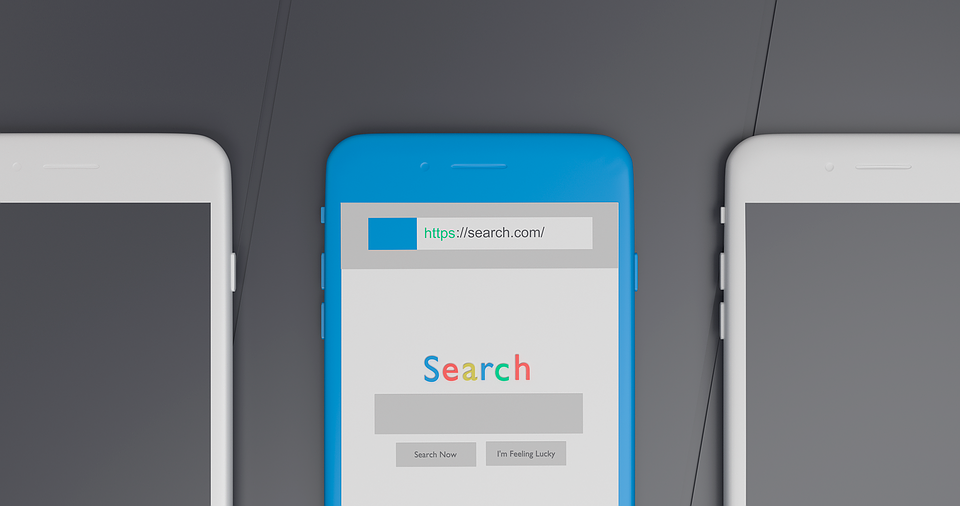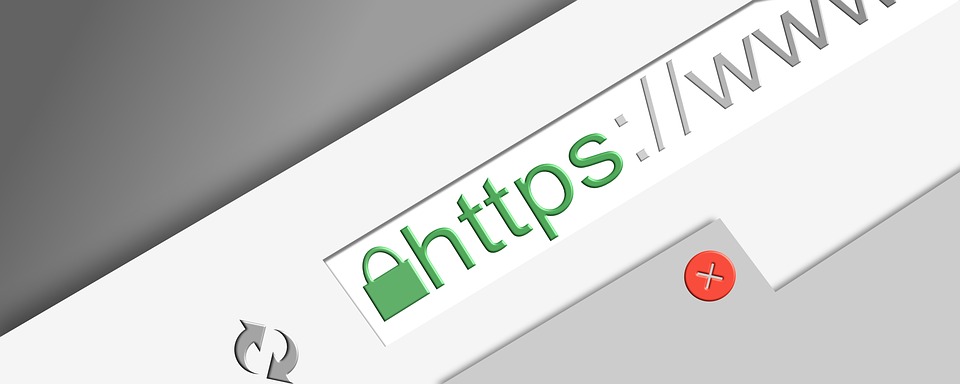WordPressの投稿URLを自由に設定する方法!変更しておかないとSEO的にも大損

どうも、ZUMAです。
WordPressの記事のURLどのように決めてますか?
デフォルトのまま使っていて

みたいなアホなURLになっていませんか??
ドメイン/日付/タイトルなんて最悪なURLになっています!!
[voice icon=”https://route269.com/wp-content/uploads/2018/06/denkiiruka.jpeg” name=”電気イルカ” type=”l”]
URLに日本語つけたらバカみたいに長くなるぞ
[/voice]
実は記事のURLはSEOに大きな影響を与えるのです。
デフォルトのままだと管理もしにくくなるので、ぜひ変更することをおすすめします。
今回は、記事のURLを自由に変更する方法を教えます!
WordPressを解説したら初めの方に設定しよう
この作業はいつでもできなくはないですが、できるだけ早めがいいです。
あとから変更するとURLが変わるため、以前のURLからアクセスできなくなります
仮に自分のサイトにリンクを貼ってくれた人がいてもアクセスできなくなるのです。検索エンジンにも良い影響がありません。
できれば、WordPressを設置したら序盤でこの設定をしておきましょう。
URLを自由に設定する手順
WordPress内の設定→パーマリンク設定へ進みます。
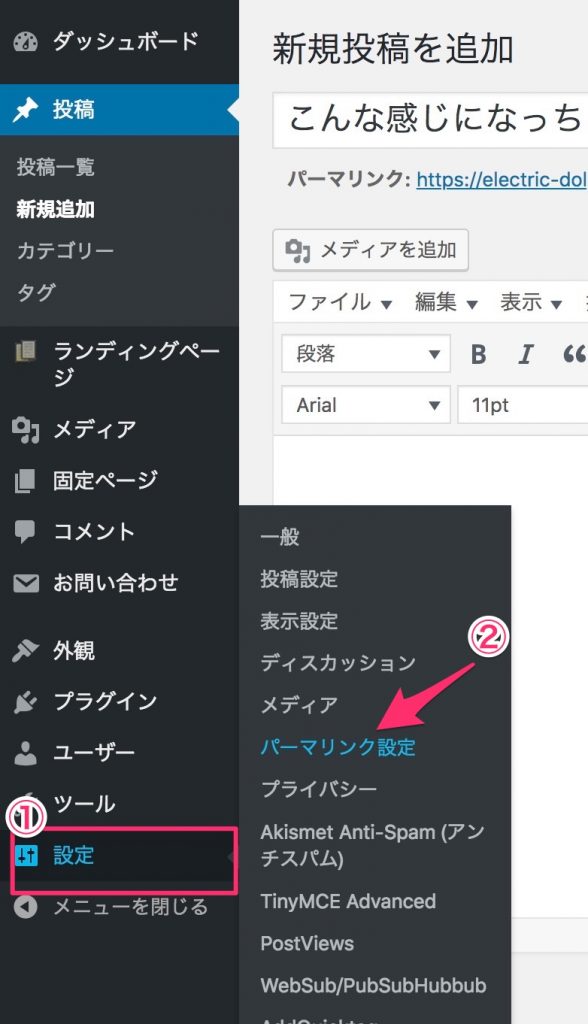
そして、パーマリンク設定内の投稿名にチェックをいれて保存します。

そうすると、記事投稿時にURLが操作できるようになります。
これは固定ページでも投稿でも同じです。
投稿編集画面のURL部分が編集できるようになります。
必ずURLはアルファベットでつけましょう!つけたら、OKをクリック
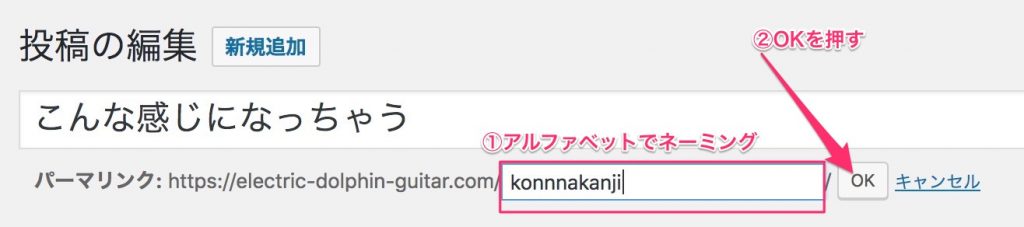
[aside type=”normal”]
URLからでも記事の内容が把握できるようにしましょう!
例)2018年発売のmacのレビュー記事だったら
https://zumarketing.work/2018-mac-review
のような感じ。
[/aside]
そして、必ず忘れずに「公開」しましょう。
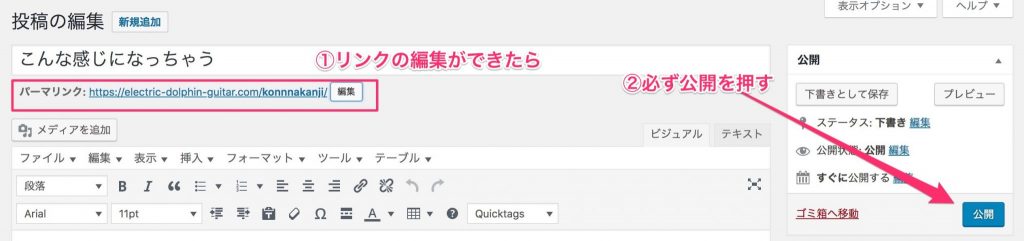
これで自由にURLをカスタマイズすることができました。
SEO的にも必ずやっておいた方がいいですし、管理上も楽になります。
すぐにできる設定なので、ぜひやってみてくださいね!